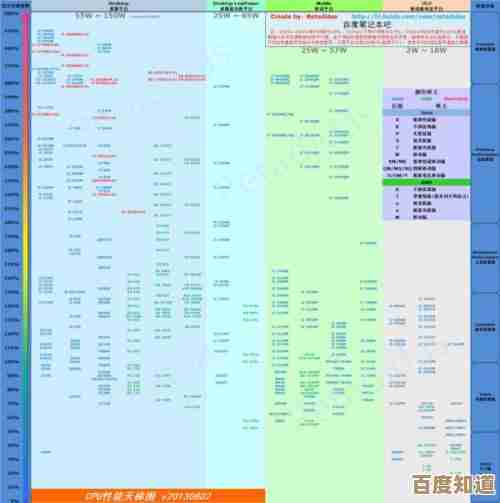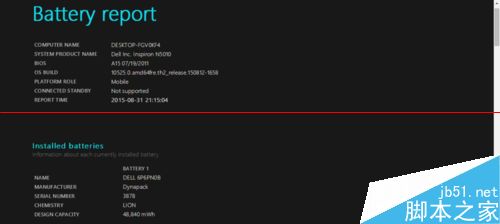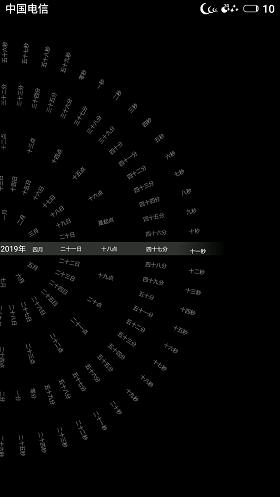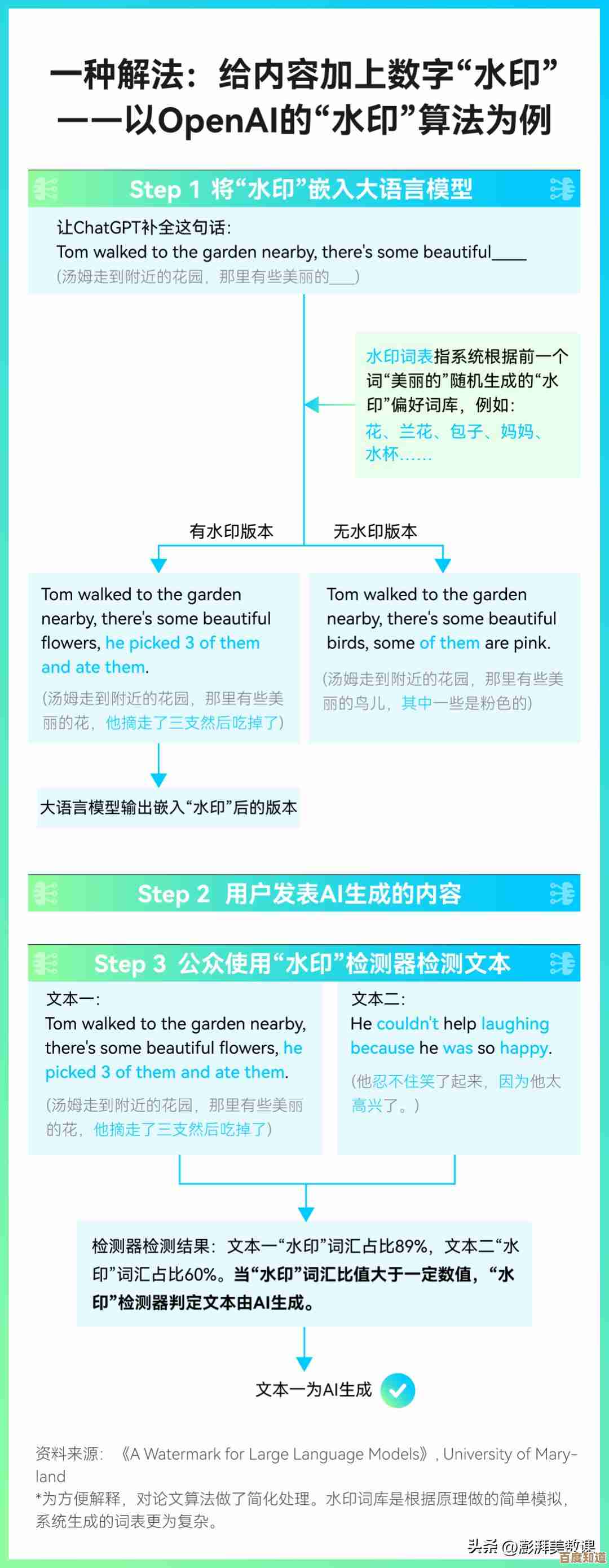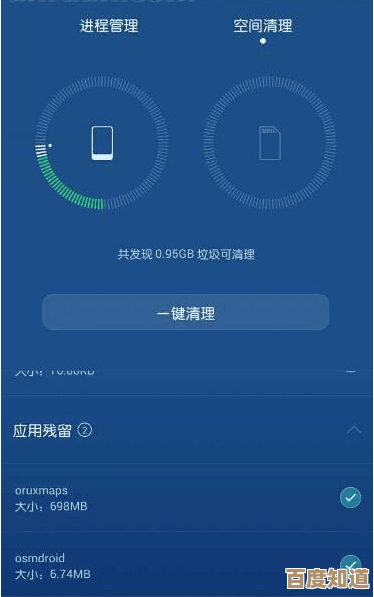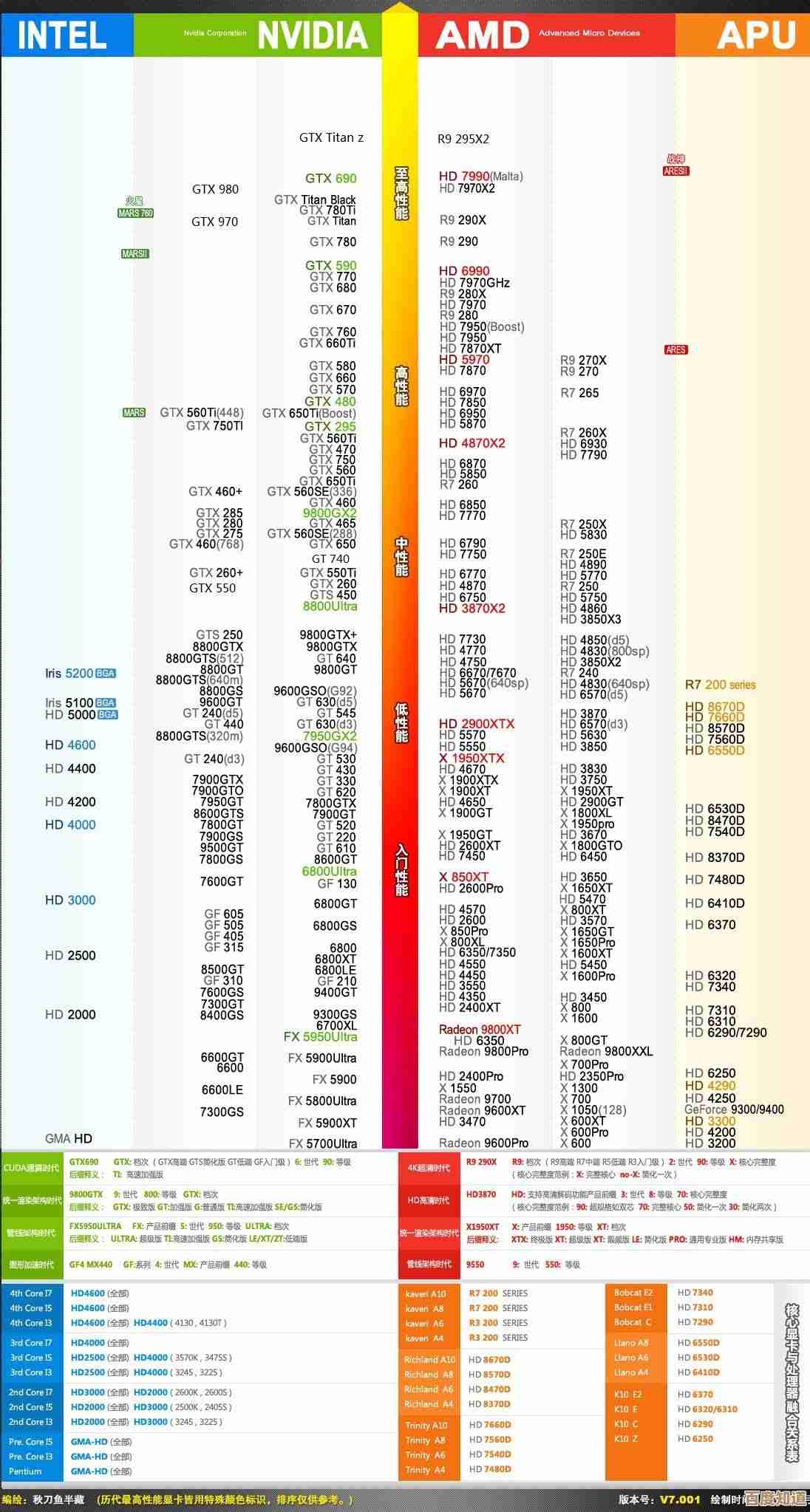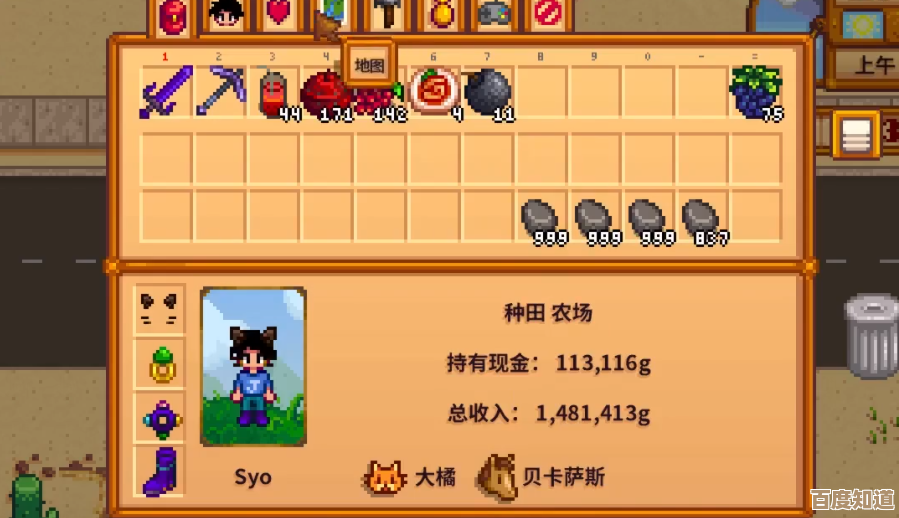详细步骤解析打印机共享设置,让办公打印更高效无忧
- 问答
- 2025-10-22 09:08:42
- 2
哎,说到办公室那台老古董打印机,真是让人又爱又恨,它就蹲在角落,平时没啥存在感,可一到关键时刻,比如你要赶着打印标书或者报销单,它就给你闹脾气,不是卡纸就是连不上,最头疼的是,大家都跑过去用U盘拷来拷去,效率低不说,还容易传错文件版本,整个办公室的氛围都跟着烦躁起来,其实吧,搞定打印机共享没那么玄乎,我今天就试着把折腾过好几次的经验捋一捋,可能有点啰嗦,或者想到哪说到哪,但保证都是实打实的步骤。
你得确定哪台电脑做主機,就是直接连着打印机的那台,这台电脑最好别老关机,不然别人想打印都找不着北,我当初就犯过这傻,把自己笔记本当主机,一下班合上盖子,第二天同事全傻眼,理想情况是找台稍微稳定点的台式机担此重任。
好了,在主机上,咱们先点开设置,找到“设备”里面的“打印机和扫描仪”,看到你那台打印机了吧?点进去,选“管理”,然后再点“打印机属性”,这时候会弹出个窗口,找到“共享”这个标签页,关键一步来了:勾选“共享这台打印机”,然后你给它起个名,名字最好简单好记,别搞什么“财务部HP-LaserJet-2055dn”这种又长又拗口的,我一般就写“Office_HP”或者直接“公共打印机”,省得大家输错,这儿有个小插曲,我第一次设置时,手滑打了个空格,结果共享名无效,折腾半天才反应过来,真是自己给自己挖坑。😅
主机这边弄妥了,接下来是其他需要共享打印的电脑,这些电脑不需要安装完整的驱动,但得能“找到”那台主机,确保所有电脑都在同一个局域网里,最好是一个工作组,检查方法嘛,右键“此电脑”选“属性”,看看工作组名称是不是一致,要是不一样,就点“更改设置”把它改成一样的,比如都叫“WORKGROUP”,改完会提示重启,这个别忘了。
重启后,在其他电脑上打开“运行”框(按Win+R),输入主机的IP地址,格式是“\”后面跟主机IP,\192.168.1.105”,回车之后,应该就能看到共享出来的打印机图标了,双击它,系统通常会提示安装驱动,你点“安装”就行,有时候它会很顺利地自动装好,但偶尔,尤其是系统版本差别大时,可能会失败,这时候… 嗯,就得回到主机,在刚才那个共享设置里,点开“其他驱动程序”,把x64和x86的驱动都勾选上预先安装好,这样别的电脑来连接时就能直接匹配到合适的驱动了,这个细节挺重要的,能省去后面很多麻烦。
啊对了,权限问题也偶尔会蹦出来捣乱,如果连不上,检查一下主机的高级共享设置里,“文件和打印机共享”是不是开启了,还有,主机登录的账户最好设个密码,不然有些系统会因为空密码而拒绝网络访问,这步挺烦人的,但为了安全,忍了吧。
全部设置完,最好每台电脑都试打一张测试页,别嫌麻烦,这能提前发现驱动不对或者权限不足的问题,我们办公室那次就是,小王的电脑死活打不出来,最后发现是防火墙给拦了,把防火墙里打印机相关的规则放行就解决了。
说实话,第一次弄可能会觉得步骤零碎,但成功后那种畅通无阻的感觉,真的能让办公心情都变好不少,虽然过程中总会有点小意外,比如某次Windows更新后设置又复位了,但大体框架掌握了,下次再调整就快多了,至少,不用再围着打印机团团转,也不用担心U盘里的文件是不是最终版了,希望这点碎碎念,能帮到你一点点吧。
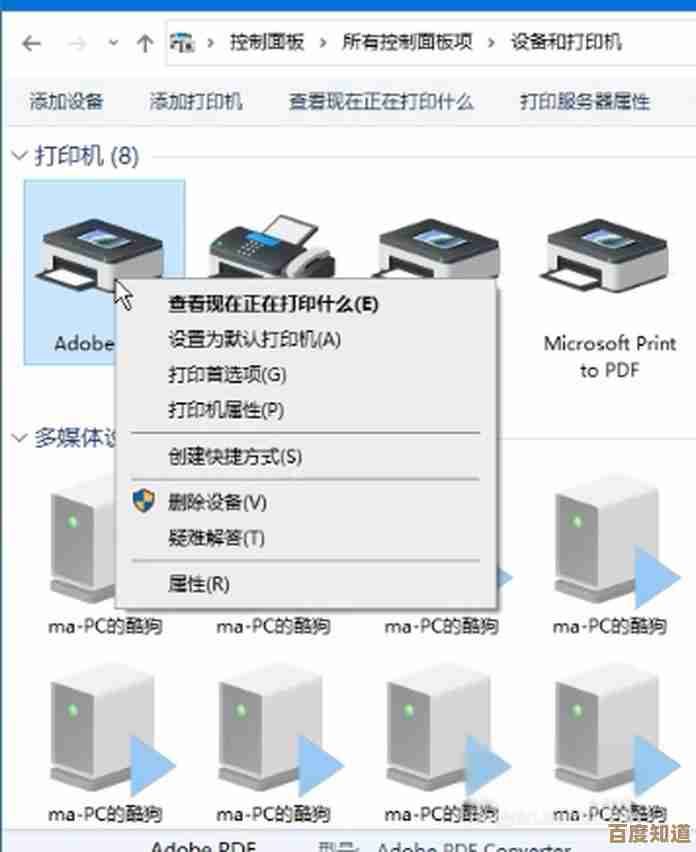
本文由钊智敏于2025-10-22发表在笙亿网络策划,如有疑问,请联系我们。
本文链接:http://www.haoid.cn/wenda/37147.html